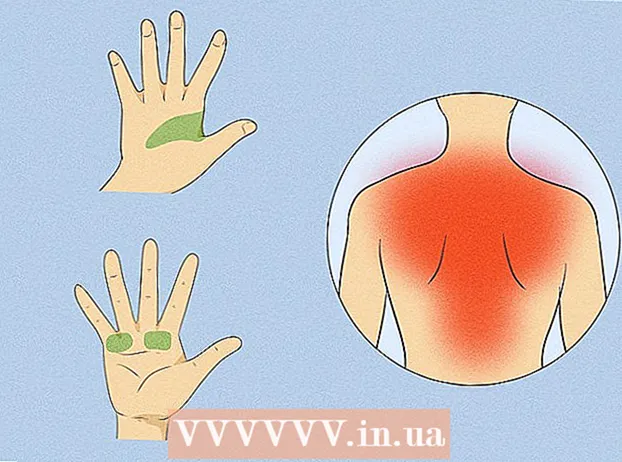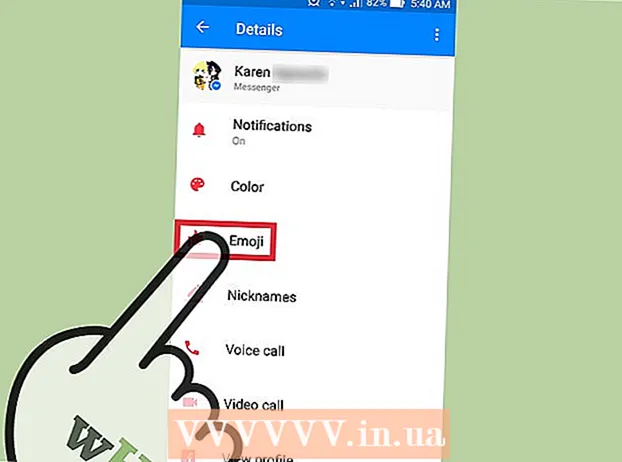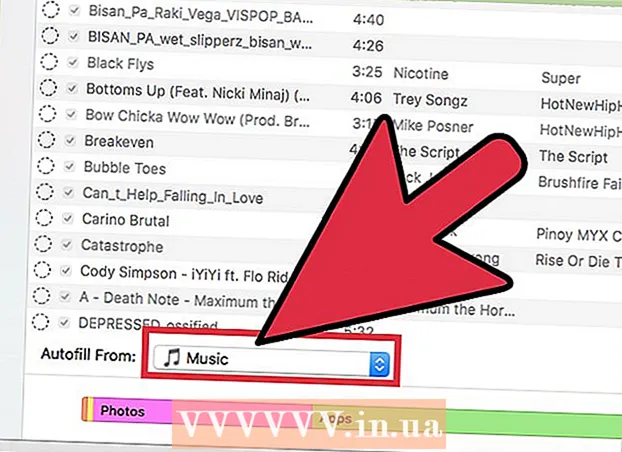Pengarang:
Joan Hall
Tanggal Pembuatan:
5 Februari 2021
Tanggal Pembaruan:
2 Juli 2024

Isi
- Langkah
- Metode 1 dari 3: Pembaruan Otomatis
- Metode 2 dari 3: Pembaruan manual
- Metode 3 dari 3: Pemecahan Masalah
Xbox One mengasumsikan koneksi internet yang konstan, jadi pembaruan biasanya diunduh tanpa campur tangan pengguna. Anda dapat mengubah pengaturan STB agar pembaruan diunduh secara otomatis atau manual. Anda juga dapat memecahkan masalah jika pembaruan yang diunduh tidak diinstal.
Langkah
Metode 1 dari 3: Pembaruan Otomatis
 1 Aktifkan mode "Permanen". Xbox One mengasumsikan koneksi Internet konstan dan dalam mode "Berkelanjutan" pembaruan akan diunduh dan diinstal secara otomatis.
1 Aktifkan mode "Permanen". Xbox One mengasumsikan koneksi Internet konstan dan dalam mode "Berkelanjutan" pembaruan akan diunduh dan diinstal secara otomatis. - Buka layar beranda di Xbox One.
- Tekan tombol menu pada pengontrol.
- Pilih "Pengaturan" - "Konsumsi daya dan aktivasi".
- Setel "Mode Daya" ke "Berkelanjutan".
- Pastikan kotak centang di sebelah "Unduh pembaruan secara otomatis" dicentang.
 2 Setelah selesai bermain, matikan Xbox One Anda. Dalam mode "Konstan", dekoder tidak mati, tetapi beralih ke konsumsi daya yang lebih rendah. Dalam mode ini, STB akan secara otomatis memeriksa dan menginstal pembaruan yang tersedia setiap malam.
2 Setelah selesai bermain, matikan Xbox One Anda. Dalam mode "Konstan", dekoder tidak mati, tetapi beralih ke konsumsi daya yang lebih rendah. Dalam mode ini, STB akan secara otomatis memeriksa dan menginstal pembaruan yang tersedia setiap malam.  3 Nyalakan Xbox One Anda (seperti biasa). Dalam kasus yang jarang terjadi, Anda harus setuju untuk menginstal pembaruan setelah menyalakan dekoder.
3 Nyalakan Xbox One Anda (seperti biasa). Dalam kasus yang jarang terjadi, Anda harus setuju untuk menginstal pembaruan setelah menyalakan dekoder.
Metode 2 dari 3: Pembaruan manual
 1 Pastikan Anda terhubung ke Xbox Live. Ini adalah satu-satunya cara untuk memperbarui STB Anda. Baca artikel ini untuk petunjuk rinci tentang cara menghubungkan dekoder Anda ke internet.
1 Pastikan Anda terhubung ke Xbox Live. Ini adalah satu-satunya cara untuk memperbarui STB Anda. Baca artikel ini untuk petunjuk rinci tentang cara menghubungkan dekoder Anda ke internet. - Jika Xbox One Anda tidak memiliki akses internet, hubungi dukungan Microsoft untuk instruksi tentang memperbarui kotak Anda secara manual. Staf dukungan akan memberi Anda tautan ke file dengan pembaruan yang dapat diinstal menggunakan drive USB.File pembaruan ini disediakan hanya untuk pengguna yang tidak dapat menghubungkan Xbox One mereka ke Internet.
 2 Buka menu Pengaturan. Jika mode "Permanen" dinonaktifkan atau pembaruan tersedia saat Anda bermain, Anda dapat menginstal pembaruan secara manual melalui menu "Pengaturan". Menu Pengaturan dapat dibuka dari layar beranda.
2 Buka menu Pengaturan. Jika mode "Permanen" dinonaktifkan atau pembaruan tersedia saat Anda bermain, Anda dapat menginstal pembaruan secara manual melalui menu "Pengaturan". Menu Pengaturan dapat dibuka dari layar beranda. - Pembaruan datang dalam dua bentuk: tersedia dan diperlukan. Pembaruan yang tersedia dapat diunduh kapan pun Anda mau, tanpa memerlukan koneksi Xbox Live. Seiring waktu, pembaruan yang tersedia menjadi pembaruan wajib yang diperlukan untuk mendapatkan akses ke layanan Xbox Live. Jika pembaruan telah menjadi wajib, layar pembaruan akan terbuka secara otomatis ketika Anda menyalakan STB. Anda tidak akan dapat terhubung sampai Anda menginstal pembaruan yang diperlukan.
 3 Dari menu Pengaturan, pilih Sistem.
3 Dari menu Pengaturan, pilih Sistem. 4 Pilih "Perbarui Konsol". Jika ada pembaruan yang tersedia, Anda akan melihat pesan "Waktu untuk memperbarui". Ukuran pembaruan yang tersedia akan ditampilkan.
4 Pilih "Perbarui Konsol". Jika ada pembaruan yang tersedia, Anda akan melihat pesan "Waktu untuk memperbarui". Ukuran pembaruan yang tersedia akan ditampilkan.  5 Pilih "Mulai pembaruan" dan tekan "A" untuk memulai proses pembaruan. Pembaruan akan diunduh dan diinstal. Xbox One akan dimulai ulang selama atau setelah proses pembaruan.
5 Pilih "Mulai pembaruan" dan tekan "A" untuk memulai proses pembaruan. Pembaruan akan diunduh dan diinstal. Xbox One akan dimulai ulang selama atau setelah proses pembaruan. - Jika Anda tidak ingin menginstal pembaruan, pilih Nonaktifkan dan Tutup. Anda akan terputus dari Xbox Live, tetapi Anda akan dapat menggunakan konsol untuk memainkan game offline. Anda tidak akan dapat memainkan game online atau memperbarui game sampai Anda menginstal pembaruan yang diperlukan.
Metode 3 dari 3: Pemecahan Masalah
 1 Xbox Anda hampir penuh pesan. Pesan ini hanya muncul saat Anda mencoba memperbarui game atau aplikasi; pembaruan sistem tidak memengaruhi memori STB yang tersedia.
1 Xbox Anda hampir penuh pesan. Pesan ini hanya muncul saat Anda mencoba memperbarui game atau aplikasi; pembaruan sistem tidak memengaruhi memori STB yang tersedia. - Buka menu Game & Aplikasi Saya.
- Pilih game, aplikasi, atau cuplikan yang tidak lagi Anda gunakan.
- Tekan tombol menu pada pengontrol Anda dan pilih Hapus.
- Coba perbarui lagi.
 2 Ada masalah dengan pesan pembaruan. Pesan ini muncul sebagai akibat dari masalah koneksi internet dan mungkin muncul sebelum, selama, atau setelah pembaruan.
2 Ada masalah dengan pesan pembaruan. Pesan ini muncul sebagai akibat dari masalah koneksi internet dan mungkin muncul sebelum, selama, atau setelah pembaruan. - Pastikan Anda terhubung ke Xbox Live dan coba perbarui lagi.
- Jika Anda tidak dapat memperbarui kotak, matikan Xbox One, lalu cabut kabel daya selama 30 detik. Sambungkan kabel, nyalakan dekoder dan coba perbarui lagi.
- Jika Anda masih tidak dapat mengunduh pembaruan, gunakan Alat Diagnostik Pembaruan Sistem Offline. Ini adalah file yang dapat diunduh dari situs ini; di sana Anda juga akan menemukan petunjuk terperinci tentang cara menggunakan utilitas ini. Anda memerlukan flash drive 2GB yang diformat dalam format NTFS. Utilitas akan memakan banyak waktu.
- Jika tidak ada metode di atas yang berhasil, hubungi Microsoft untuk memperbaiki kotak.